تغییر فرمت فایل در اندروید چگونه است؟ نحوه تغییر نوع فایل در گوشی اندرویدی
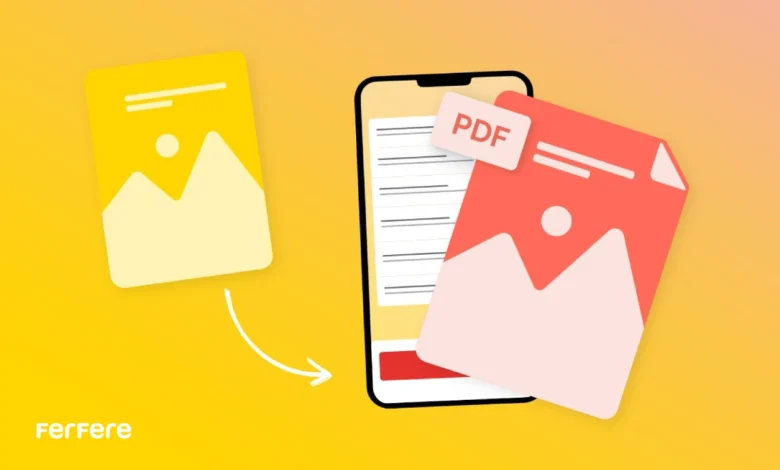
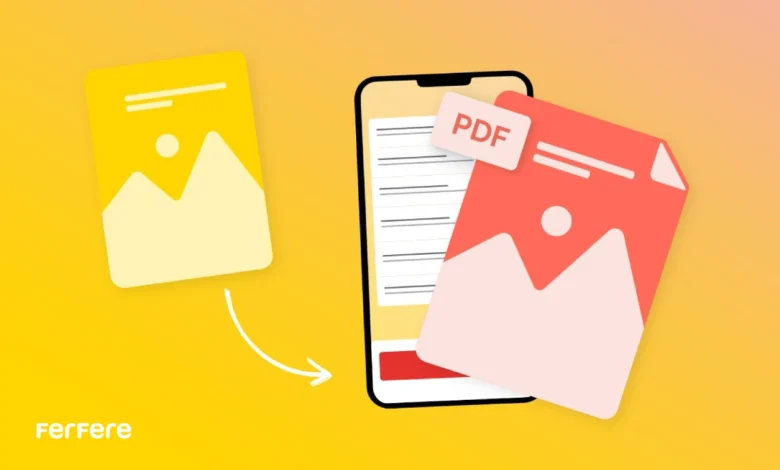
تغییر فرمت فایل در اندروید یکی از آن کارهایی است که شاید در نگاه اول ساده به نظر برسد، اما وقتی پای عمل وسط می آید، سوال های زیادی ذهن کاربر را درگیر می کند. اگر شما هم تا به حال با فایل هایی روبرو شده اید که گوشی تان قادر به باز کردن آنها نبوده یا فرمتشان برای اشتراک گذاری یا ویرایش مناسب نبوده، قطعا این نیاز را حس کرده اید که بتوانید فرمتشان را عوض کنید. بعضی وقت ها فقط با تغییر پسوند یک فایل همه چیز درست می شود، اما گاهی هم نیاز به اپلیکیشن های خاص و حتی کمی آشنایی با تنظیمات اندروید داریم. همین تفاوت هاست که اهمیت یاد گرفتن این موضوع را چند برابر می کند. در این مقاله از فروشگاه اینترنتی فرفره روش های واقعی و کاربردی برای تغییر نوع فایل در گوشی اندرویدی را به زبان ساده بررسی می کنیم؛
بهترین روش های تغییر فرمت یا نوع فایل در گوشی های اندرویدی
برای تغییر فرمت فایل در اندروید راه های مختلفی وجود دارد که بسته به مدل گوشی، نوع فایل و میزان دسترسی شما به اپلیکیشن های جانبی می تواند ساده یا کمی پیچیده باشد. خوشبختانه سیستم عامل اندروید انعطاف پذیری بالایی دارد و این امکان را می دهد که به کمک چند برنامه کاربردی یا حتی از طریق مرورگر، تغییر نوع فایل در گوشی اندروید را به راحتی انجام دهید. در ادامه، به معرفی بهترین و مطمئن ترین روش ها می پردازیم که هم تست شده هستند و هم برای کاربران با تجربه های مختلف، قابل استفاده اند.
نحوه تغییر نوع فایل با برنامه Files by Google
اگر از کاربران گوشی های اندرویدی هستید، احتمال زیادی وجود دارد که برنامه Files by Google به صورت پیش فرض روی دستگاه شما نصب باشد یا بتوانید آن را به راحتی از فروشگاه Google Play دریافت کنید. این برنامه نه تنها برای مدیریت فضای ذخیره سازی و مرتب سازی فایل ها کاربرد دارد، بلکه برای تغییر نوع فایل در گوشی اندروید نیز می تواند ابزار مفیدی باشد؛ مخصوصا برای فایل هایی که نیاز به تغییر پسوند ساده دارند. در ادامه مراحل انجام این کار را به شکل گام به گام می بینید:
مراحل تغییر فرمت فایل در اندروید با استفاده از برنامه Files by Google:
- برنامه Files by Google را باز کنید.
اگر روی گوشی شما نصب نیست، ابتدا آن را از فروشگاه Play دانلود و نصب کنید. - فایل مورد نظر را پیدا کنید.
میان فایل ها جستجو کنید و فایلی را که می خواهید نوع یا پسوند آن را تغییر دهید، انتخاب نمایید. - روی آیکون سه نقطه کنار فایل ضربه بزنید و گزینه Rename را انتخاب کنید.
- پسوند فعلی فایل را پاک کرده و با پسوند جدید جایگزین کنید.
به عنوان مثال، اگر فایلتان .txt است و می خواهید آن را به .pdf تغییر دهید، پسوند را به همین صورت بنویسید. - در نهایت روی OK یا گزینه تأیید ضربه بزنید تا تغییر ذخیره شود.
توجه داشته باشید که این روش فقط در مواردی پاسخگو است که محتوای فایل با پسوند جدید هم خوانی داشته باشد. در غیر این صورت، فایل ممکن است اجرا نشود یا خراب شود. اما برای فایل های ساده، این روش یکی از سریع ترین راه های تغییر فرمت فایل در اندروید محسوب می شود.
علاوه بر تغییر پسوند فایل ها، این برنامه قابلیت های دیگری نیز دارد؛ از جمله استخراج فایل های زیپ در گوشی اندروید که برای کاربران بسیار کاربردی و مهم است.
تغییر فرمت فایل با استفاده از برنامه File Converter
اگر به دنبال یک روش حرفه ای تر برای تغییر فرمت فایل در اندروید هستید، استفاده از برنامه هایی مانند File Converter گزینه ای مطمئن و کامل است. برخلاف تغییر دستی پسوند فایل، این برنامه واقعا محتوا را به فرمت جدید تبدیل می کند و از بروز خطا یا ناسازگاری جلوگیری می کند. اپلیکیشن File Converter رایگان بوده و از فرمت های متنوعی پشتیبانی می کند؛ از اسناد و تصاویر گرفته تا ویدیو و صدا. مراحل استفاده از این برنامه را در ادامه می بینید:
مراحل تغییر نوع فایل در گوشی اندروید با استفاده از برنامه File Converter:
- برنامه File Converter را از فروشگاه Google Play دانلود و نصب کنید.
- برنامه را اجرا کرده و روی آیکون مثبت (+) در گوشه پایین سمت راست صفحه ضربه بزنید.
- در مرحله بعد، گزینه “File” را انتخاب کنید و فایلی را که قصد دارید فرمت آن را تغییر دهید، از حافظه گوشی انتخاب نمایید.
- نوع ابزار تبدیل (مانند Document Converter، Audio Converter و غیره) را بسته به نوع فایل انتخاب کرده و سپس فرمت جدید مورد نظر را از لیست نمایش داده شده تعیین کنید.
- روی دکمه “Start Conversion” ضربه بزنید تا فرایند تبدیل آغاز شود.
- پس از اتمام عملیات، گزینه “Save As” را انتخاب کرده و در نهایت با زدن “Save” فایل جدید را ذخیره کنید.
این برنامه از فرمت های متنوعی پشتیبانی می کند؛ از اسناد و تصاویر گرفته تا ویدیو و صدا. برای مثال، اگر بخواهید تغییر فرمت عکس به JPG را انجام دهید، File Converter گزینه ای بسیار سریع و دقیق است.
در صورتی که قصد دارید چندین فایل را به صورت هم زمان تبدیل کنید، می توانید نسخه پریمیوم برنامه را فعال کنید. این اپلیکیشن برای کسانی که می خواهند تغییر نوع فایل در گوشی اندروید را با دقت و کیفیت بالا انجام دهند، انتخابی بسیار مناسب است.
نحوه تغییر فرمت فایل با استفاده از برنامه My files در گوشی سامسونگ
گوشی های سامسونگ معمولاً به صورت پیش فرض برنامه My Files را برای مدیریت فایل ها در خود دارند؛ ابزاری ساده و در عین حال کاربردی که می تواند در مواردی برای تغییر فرمت فایل در اندروید نیز به کار گرفته شود. اگرچه این روش بیشتر برای فایل هایی مناسب است که فقط نیاز به تغییر پسوند دارند، اما در بسیاری از مواقع می تواند مشکل باز نشدن
فایل ها یا ناسازگاری آن ها با برنامه های دیگر را برطرف کند. برای کاربران گوشی های سامسونگ، این روش یکی از سریع ترین راه های تغییر نوع فایل در گوشی اندروید محسوب می شود.
اگر از کاربران گوشی های سامسونگ هستید یا قصد خرید گوشی سامسونگ دارید، احتمال زیادی وجود دارد که برنامه My Files به صورت پیش فرض روی دستگاه شما نصب شده باشد.
مراحل تغییر فرمت فایل در گوشی سامسونگ با استفاده از برنامه My Files:
- برنامه My Files را باز کنید.
این برنامه در اکثر گوشی های سامسونگ به صورت پیش فرض نصب شده است. - فایلی را که قصد تغییر فرمت آن را دارید پیدا کنید.
- روی فایل مورد نظر چند لحظه انگشت خود را نگه دارید تا انتخاب شود.
- در پایین صفحه، روی آیکون سه نقطه ضربه بزنید و گزینه “Rename” (تغییر نام) را انتخاب کنید.
- پسوند فایل (مثلاً .jpg یا .txt) را پاک کرده و پسوند جدید دلخواه را وارد کنید.
- در نهایت روی گزینه “Rename” یا “Change” ضربه بزنید تا تغییر اعمال شود.
این روش برای فایل هایی مانند متن، تصویر یا صدا که ساختار ساده تری دارند مناسب است و نیازی به نصب برنامه های اضافی ندارد. البته باید دقت کنید که تنها با تغییر پسوند، محتوا تغییر نمی کند؛ بنابراین این روش بیشتر در زمانی کاربرد دارد که فایل از نظر ساختاری با پسوند جدید نیز قابل استفاده باشد.
نحوه تغییر فرمت فایل در اندروید بصورت آنلاین
اگر نمی خواهید برنامه ای نصب کنید یا فضای ذخیره سازی محدودی دارید، استفاده از سایت های آنلاین می تواند بهترین راه برای تغییر فرمت فایل در اندروید باشد. این روش سریع، بی دردسر و بدون نیاز به اپلیکیشن های جانبی انجام می شود.
1. Convertio
سایت Convertio از محبوب ترین ابزارهای آنلاین برای تغییر نوع فایل در گوشی اندروید است. کافی است وارد سایت شوید، فایل مورد نظر را از گوشی خود انتخاب کنید، فرمت خروجی را تعیین کرده و روی دکمه Convert بزنید. پس از چند لحظه، فایل جدید آماده دانلود خواهد بود. این سایت از انواع فرمت های صوتی، تصویری، ویدیویی و اسنادی پشتیبانی می کند.
2. Online-Convert
سایت Online-Convert نیز گزینه ای قدرتمند برای تبدیل آنلاین فایل هاست. پس از ورود به سایت، دسته بندی فایل (مثل document، image یا audio) را انتخاب کرده و فایل خود را آپلود کنید. سپس فرمت خروجی دلخواه را مشخص کرده و عملیات تبدیل را آغاز کنید. این سایت حتی اجازه می دهد قبل از تبدیل، برخی تنظیمات فنی مثل رزولوشن یا کیفیت صدا را شخصی سازی کنید.
نکات مهم در خصوص تغییر فرمت فایل
در زمان تغییر فرمت فایل ها، رعایت چند نکته مهم می تواند از بروز مشکلات بعدی جلوگیری کند:
- صرفاً تغییر پسوند کافی نیست:
عوض کردن انتهای نام فایل (برای مثال از mp4 به mp3) محتوای فایل را تغییر نمی دهد و ممکن است فایل به درستی باز نشود. - سازگاری فرمت جدید را بررسی کنید:
همیشه بررسی کنید که برنامه های نصب شده روی گوشی تان توانایی باز کردن فرمت جدید را دارند. در غیر این صورت، باید اپلیکیشن مناسب آن را نصب کنید. - کاهش کیفیت محتوا ممکن است اتفاق بیفتد:
در برخی تبدیل ها، به ویژه فایل های تصویری یا صوتی، ممکن است با افت کیفیت روبه رو شوید.
از فایل اصلی بکاپ بگیرید:
قبل از شروع، یک نسخه از فایل اصلی نگه دارید تا در صورت بروز خطا، امکان بازگردانی داشته باشید.
اگر قصد دارید گوشی جدیدی تهیه کنید یا به دنبال مدلی هستید که امکانات بهتری برای مدیریت فایل ها و تغییر فرمت آن ها داشته باشد، پیشنهاد می کنیم سری به صفحه ی لیست قیمت گوشی بزنید. در این صفحه می توانید مدل های مختلف را با هم مقایسه کرده و مناسب ترین گزینه را بر اساس نیاز و بودجه تان انتخاب کنید.
کدام روش برای شما بهتر است؟
همان طور که دیدیم، برای تغییر فرمت فایل در گوشی اندرویدی، راه های متنوعی وجود دارد؛ از ابزارهای پیش فرض مثل Files by Google و My Files گرفته تا اپلیکیشن های تخصصی و سایت های آنلاین. انتخاب بهترین روش بستگی به نوع فایل، هدف شما از تغییر فرمت و میزان دسترسی تان به اپلیکیشن ها دارد. اگر فقط می خواهید پسوند یک فایل ساده را تغییر دهید، ابزارهای داخلی کفایت می کنند؛ اما اگر به تبدیل واقعی و حرفه ای نیاز دارید، برنامه هایی مانند File Converter یا سایت هایی مثل Convertio گزینه های دقیق تری هستند.
در نهایت، رعایت نکاتی مانند بررسی سازگاری فرمت جدید و گرفتن نسخه پشتیبان، می تواند خیال شما را از بابت سلامت فایل ها راحت کند. حالا با این اطلاعات، شما آماده اید که هر فرمتی را با اطمینان و بدون دردسر در گوشی خود تغییر دهید.
سوالات متداول
در برخی موارد، می توان از ابزارهای داخلی مانند Files by Google یا My Files برای تغییر پسوند فایل استفاده کرد، اما این روش همیشه منجر به تبدیل واقعی محتوای فایل نمی شود.
برنامه هایی نظیر File Converter امکان تبدیل واقعی فایل ها به فرمت های مختلف را فراهم می کنند و گزینه مناسبی برای تبدیل دقیق و بدون خطا محسوب می شوند.
خیر، صرفاً تغییر پسوند فایل به معنای تبدیل واقعی محتوا نیست و ممکن است فایل پس از تغییر دیگر قابل اجرا نباشد.
برای تبدیل فایل PDF به تصویر، لازم است از برنامه هایی مانند File Converter یا وب سایت های تبدیل آنلاین استفاده شود، زیرا تغییر نام فایل کافی نیست.
در صورت استفاده از وب سایت های معتبر مانند Convertio یا Online-Convert، فرآیند تبدیل آنلاین در سطح مناسبی از امنیت انجام خواهد شد.
بله، در برخی موارد به ویژه در فایل های صوتی و تصویری، امکان افت کیفیت وجود دارد، به خصوص اگر فرمت خروجی فشرده تر از فایل اصلی باشد.
باید بررسی شود که نرم افزاری بر روی دستگاه نصب شده باشد که قابلیت باز کردن فرمت جدید را داشته باشد، در غیر این صورت باید برنامه مناسب نصب گردد.
بله، این برنامه به طور پیش فرض بر روی اکثر گوشی های سامسونگ نصب بوده و امکان مدیریت و تغییر نام فایل ها را فراهم می سازد.
در صورتی که کاربر نیاز به تبدیل دسته جمعی فایل ها یا استفاده از تنظیمات پیشرفته در فرآیند تبدیل داشته باشد، استفاده از نسخه پریمیوم منطقی تر است.
در این موارد، استفاده از ابزار Rename در برنامه های پیش فرض مانند Files by Google یا My Files کافی است، البته به شرطی که ساختار فایل با فرمت جدید سازگار باشد.
بله، با استفاده از برنامه هایی مانند Files by Google می توان فایل های زیپ را به راحتی باز کرده و به محتوای آن ها دسترسی داشت.
توصیه می شود پیش از انجام هرگونه تغییر در فرمت فایل، از نسخه اصلی فایل پشتیبان تهیه شود تا در صورت بروز مشکل، امکان بازگردانی اطلاعات وجود داشته باشد.







